Microsoft выпускает частые обновления для Windows 10, используя свою Windows как сервисную систему, и последнее доступное обновление — Windows 10 1809. Хотя рекомендуется обновлять и получать последние функции и обновления безопасности, они могут быть причинами, по которым можно захотеть отложите обновления до готовности.
Это может включать в себя наличие ограниченных данных или избежание ошибок, связанных с обновлениями, а также проблемы совместимости. Вот как отложить / отложить обновление Windows 10 на вашем ПК, не подвергая его риску.
1. Задержка обновления Windows в Windows 10 Home Edition
Если вы используете Windows 10 Home Edition, вот как отложить обновление Windows
- Первый открытый Настройки> Обновление безопасность> Центр обновления Windows.
- Теперь нажмите «Изменить активные часы», чтобы избежать неожиданных перезапусков в рабочее время.
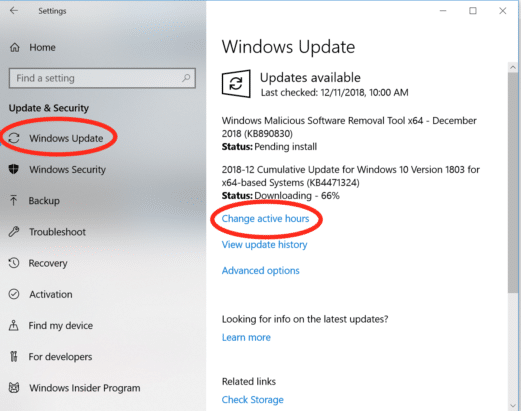 Изменение активных часов помогает вам отложить обновление всего на несколько часов, чтобы убедиться, что процесс установки не начинается, пока вы на работе. Вы также можете отложить обновление на срок до 6 дней, нажав «Расписание перезапуска» после завершения загрузки версии 1809, но еще не установленной. Эта кнопка позволяет отложить перезапуск и процесс установки на срок до 6 дней.
Изменение активных часов помогает вам отложить обновление всего на несколько часов, чтобы убедиться, что процесс установки не начинается, пока вы на работе. Вы также можете отложить обновление на срок до 6 дней, нажав «Расписание перезапуска» после завершения загрузки версии 1809, но еще не установленной. Эта кнопка позволяет отложить перезапуск и процесс установки на срок до 6 дней.
2. Отложите обновление Windows 10, включив дозированное соединение
Включение замеренного соединения — отличный способ отложить новые обновления, пока вы не будете готовы загрузить и установить их. Это поможет вам сохранить данные и предотвратить ненужные загрузки, хотя критические обновления все равно будут загружены.
Устанавливать дозированные соединения;
- Перейдите к Настройки> Сеть интернет> Wi-Fi.
- Теперь, чтобы установить Wi-Fi-соединение как замеренное, нажмите на сеть Wi-Fi, которую вы используете для подключения к Интернету, и включите Установить как дозированное соединение на следующем экране. Когда вы будете готовы загрузить обновления, выполните тот же шаг, чтобы отключить дозированные подключения.
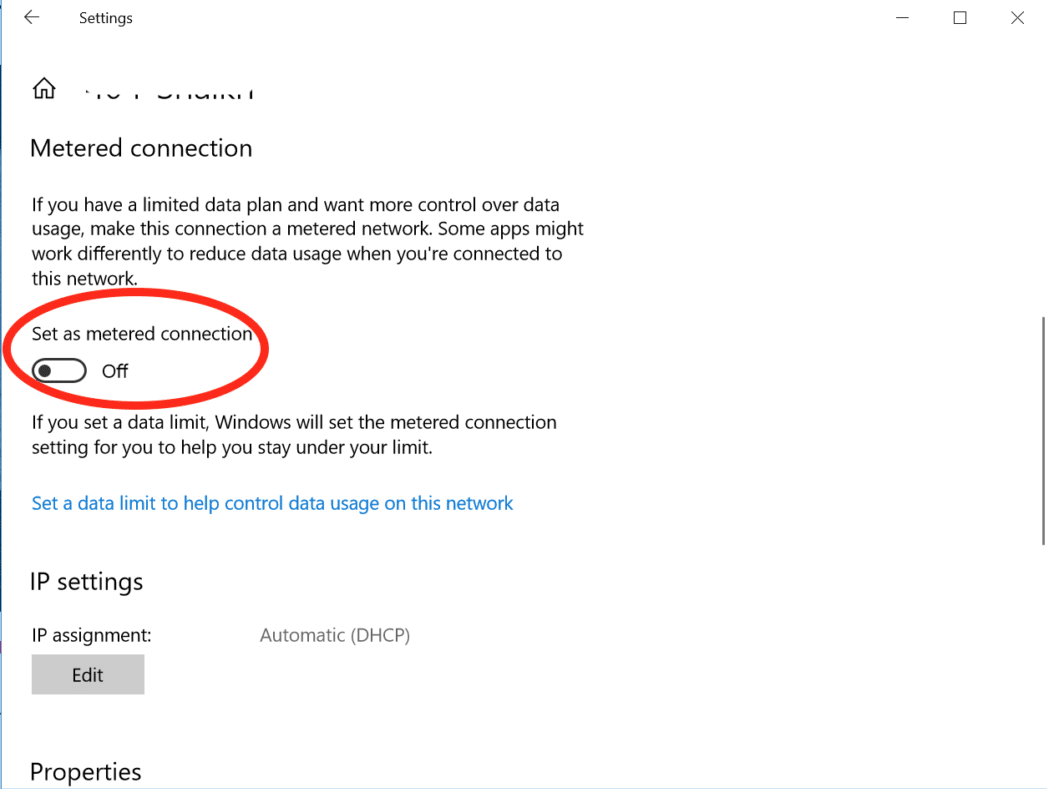
3. Использование опции Windows 10 Pro / Enterprise Block
Пользователи Windows 10 Pro, Education и Enterprise имеют возможность отложить обновления на срок до года. Это помогает отложить обновления без каких-либо угроз безопасности.
- Зайдите в Настройки> Обновление безопасность.
- В разделе «Обновить настройки» нажмите «Дополнительные параметры».
Здесь вы можете либо отложить обновления на 365 дней, либо отложить процесс до тех пор, пока обновление не станет более стабильным. Чтобы отложить, в разделе «Выберите, когда установлены обновления» выберите «Полугодовой канал», в противном случае выберите количество дней, которое можно отложить.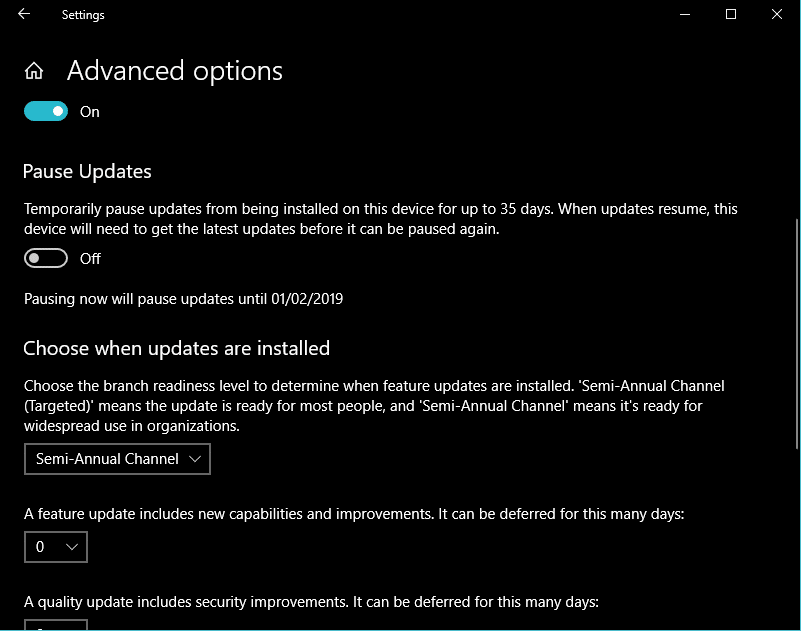 Нашли это руководство полезным? есть еще какие-то советы, которые вы хотели бы, чтобы мы знали используйте поле для комментариев ниже.
Нашли это руководство полезным? есть еще какие-то советы, которые вы хотели бы, чтобы мы знали используйте поле для комментариев ниже.




